Algumas pessoas gostam de relembrar suas memórias memoráveis fazendo apresentações de slides com fotos. Quando essas fotos são salvas no seu Mac ou iPhone, você sabe como fazer uma apresentação de slides nesses dispositivos? O iPhoto é um aplicativo que você pode usar para fazer uma apresentação de slides.
Usando o iPhoto e Mac ou outros dispositivos, você pode criar uma apresentação de slides do iPhoto do jeito que quiser facilmente. Você pode até dar um Passo adiante, como adicionar algum efeito e música de fundo. Basta ler o artigo e aprender como fazer uma apresentação de slides do iPhoto agora!

Fazer apresentação de slides com o iPhoto
Quando você usa o iPhoto para criar uma apresentação de slides, ele permite escolher um tema, ajustar alguns efeitos e adicionar música de fundo. Criar uma apresentação de slides do iPhone no Mac não é tão complexo quanto você imagina. Na verdade, você pode obter facilmente uma apresentação de slides do iPhoto desejada se seguir as próximas etapas.
Abra o seu Mac e, em seguida, inicie "Fotos". Selecione as fotos que deseja mostrar em sua apresentação de slides. Em seguida, clique na opção "Arquivo" que está na barra de ferramentas superior. No menu suspenso Arquivo, selecione Criar > Apresentação de slides para criar uma nova apresentação de slides do iPhoto.
Agora clique no menu pop-up "Apresentação de slides" e escolha "Nova apresentação de slides". Para nomear sua nova apresentação de slides do iPhoto, digite o nome no campo Nome da apresentação de slides e clique em "OK".
Se você deseja gravar suas fotos, pode arrastá-las na ordem desejada na parte inferior da janela. Então você precisa selecionar um tema para sua apresentação de slides do iPhoto. Basta clicar no botão "Tema" e escolher um tema de sua preferência. O tema selecionado determina a posição do texto, as fontes e as transições que aparecem entre os slides. Mas você pode mudar o tema quando quiser.
Se você quiser adicionar música para sua apresentação de slides do iPhoto, clique no botão "Música" e, em seguida, clique na seta para baixo ao lado de "Biblioteca de Música". Aqui você pode escolher uma música ou músicas como música de fundo da apresentação de slides do iPhoto. Você também pode alterar o tempo de exibição de cada slide clicando no botão "Duração".
Quando estiver satisfeito com a apresentação de slides do iPhoto, você pode clicar no botão "Visualizar" para ver uma prévia da apresentação de slides do iPhoto. Quando terminar, abra o menu "Compartilhar" e clique em "Exportar". Este processo de exportação levará alguns minutos, então seja paciente.
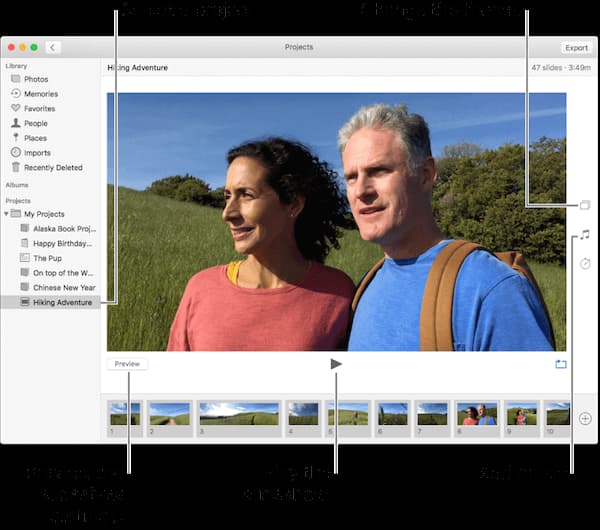
Além de criar uma apresentação de slides do iPhoto no Mac, você também pode criar uma apresentação de slides do iPhoto no seu dispositivo iOS, como o iPhone. A abordagem para criar uma apresentação de slides do iPhoto não é tão difícil de aprender, é até mais fácil do que fazer uma apresentação de slides do iPhoto no Mac. Se você estiver interessado em criar uma apresentação de slides do iPhoto no seu iPhone, siga as próximas etapas.
Inicie o aplicativo Fotos no seu iPhone e toque no botão "Selecionar" no canto superior direito. Em seguida, toque em cada foto que deseja colocar na apresentação de slides do iPhoto. Aqui você pode selecionar quantos quiser.
Depois de selecionar todas as fotos desejadas, basta tocar no botão "Compartilhar", que é a caixa com uma seta saindo dela e na parte inferior da tela. Em seguida, na tela pop-up, toque em "Apresentação de slides" na parte inferior.
Neste ponto, sua apresentação de slides começa a ser reproduzida. Toque na tela, vários botões aparecerão. Você pode tocar em "Opções", onde pode escolher o tema desta apresentação de slides do iPhoto ou escolher a música para acompanhar suas imagens. Você também pode decidir se as imagens em sua apresentação de slides serão repetidas ou não e definir a velocidade que desejar.
Quando essas coisas estiverem preparadas, sua apresentação de slides do iPhoto estará quase pronta. Se você estiver satisfeito com esta apresentação de slides do iPhoto, basta tocar na tela e, em seguida, tocar no botão "Concluído" para salvá-la.

Seguindo a solução Passo a Passo, você também pode faça e apresente uma apresentação de slides no seu iPad.
Neste artigo, listamos dois métodos para ajudá-lo a criar uma apresentação de slides do iPhoto, incluindo criar uma apresentação de slides do iPhoto no Mac e no iPhone. Ambas as formas são fáceis de seguir e podem ajudá-lo a criar uma apresentação de slides perfeita. Se você gostou deste artigo, apenas compartilhe com seus amigos que estão precisando agora. Espero que você possa fazer uma apresentação de slides maravilhosa seguindo este artigo.
Crie uma apresentação de slides no macOS/iOS
Faça uma apresentação de slides no iPhoneCompartilhar uma apresentação de slides no iPhoneFaça uma apresentação de slides no iPadFazer apresentação de slides com o iPhoto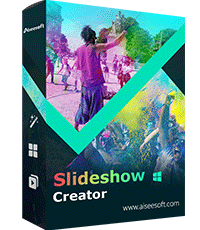
Slideshow Creator é o melhor criador de filmes e editor de vídeo. Projetado com várias funções de edição de vídeo/foto/música, você pode ajustar os efeitos visuais facilmente.
100% seguro. Sem anúncios.